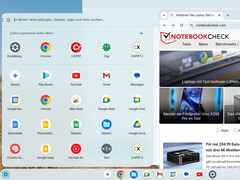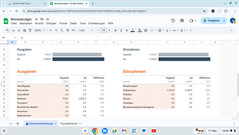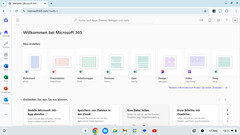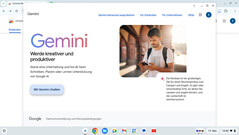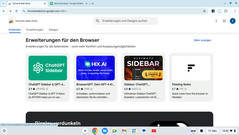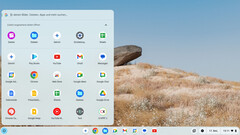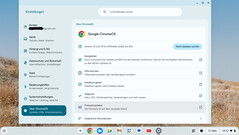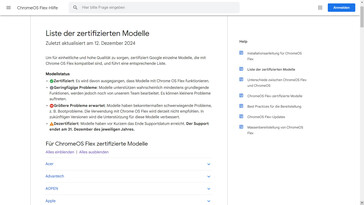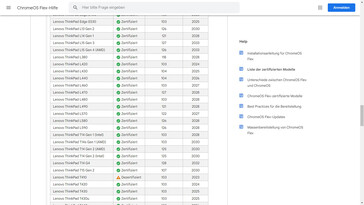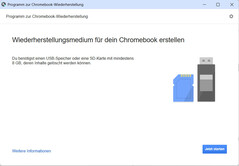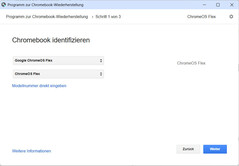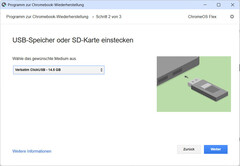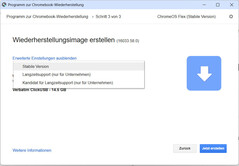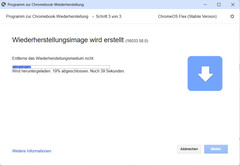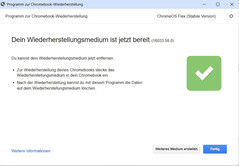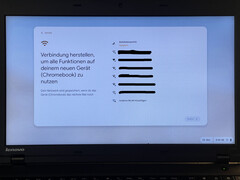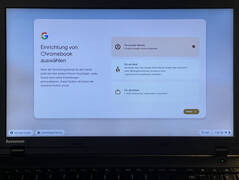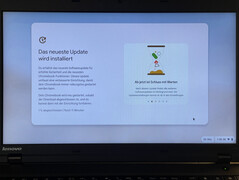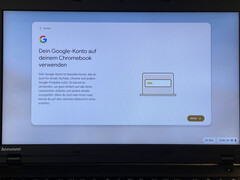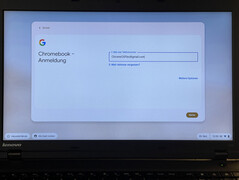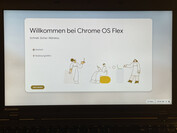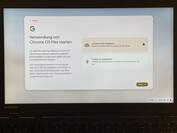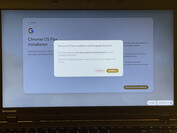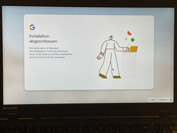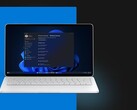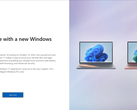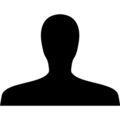Il termine del supporto di Windows 10 (ottobre 2025) si sta avvicinando, quindi gli utenti hanno ancora un po' di tempo per pensare al loro prossimo passo. Un aggiornamento gratuito a Windows 11 dovrebbe essere disponibile per la maggior parte dei computer degli ultimi 5-6 anni (a partire dal Intel Core 8000 o AMD Ryzen 3000). Se un PC o un portatile non si qualifica per l'aggiornamento perché l'hardware è troppo vecchio o non è previsto alcun aggiornamento, gli utenti hanno due opzioni: passare a un altro sistema operativo o posticipare la fine del supporto (massimo tre anni) pagando un canone annuale. In quest'ultimo caso, Microsoft continuerà a fornire aggiornamenti di sicurezza.
In linea di principio, Windows 11 può essere installato anche su computer che non soddisfano i requisiti minimi stabiliti da Microsoft. Tuttavia, non sono garantiti né il funzionamento senza errori né la fornitura di aggiornamenti. Quindi, un'opzione poco realistica.
Linux (z.B. UbuntuFedora, Mint) e ChromeOS Flex potrebbero essere considerati come alternative di sistema operativo, di cui analizziamo più da vicino la terza opzione. L'abbiamo installato su un lenovo ThinkPad L540 di 10 anni fa, che di recente ha dovuto sottoporsi a un retro check(solo in tedesco; i lettori interessati possono utilizzare lo strumento di traduzione automatica, purché sia supportato dal loro browser).
ChromeOS Flex - un ChromeOS limitato
ChromeOS è un sistema operativo snello di Google, progettato per l'utilizzo di servizi e applicazioni basati sul cloud, preferibilmente di Google (ad esempio Docs, Sheets, GMail). Nel corso del tempo è stato aggiunto il supporto per le applicazioni native e per le applicazioni di Android, il che significa che il sistema offre ora più opzioni rispetto al passato. ChromeOS Flex è una versione limitata di ChromeOS in termini di funzionalità. Ad esempio, non è possibile utilizzare le Android applicazioni. D'altra parte, il sistema è fornito gratuitamente da Google.
Mentre ChromeOS viene solitamente fornito ai clienti tramite Chromebook (laptop, 2-in-1), Chromebox (mini PC, thin client) o Chromebase (all-in-one), ChromeOS Flex è destinato all'installazione su hardware esistente. Il sistema operativo, leggero in termini di risorse, può dare una seconda vita ai computer più vecchi, in particolare, ma non è certamente un sostituto 1:1 di Windows 10.
I nostri Top 10
» Top 10 Portatili Multimedia
» Top 10 Portatili Gaming
» Top 10 Portatili Gaming Leggeri
» Top 10 Portatili da Ufficio e Business economici
» Top 10 Portatili Premium da Ufficio/Business
» Top 10 Portatili sotto i 300 Euro
» Top 10 Portatili sotto i 500 Euro
» Top 10 dei Portatili Workstation
» Top 10 Subnotebooks
» Top 10 Ultrabooks
» Top 10 Convertibili
» Top 10 Tablets
» Top 10 Tablets Windows
» Top 10 Smartphones
Quali dispositivi soddisfano i requisiti di ChromeOS Flex?
La risposta di Google: "ChromeOS Flex è stato progettato per supportare i PC e i Mac più comuni degli ultimi 10 e più anni, ma è ufficialmente supportato solo su modelli certificati" L'elenco dei dispositivi certificati è piuttosto ampio, ma i dispositivi non elencati non sono necessariamente esclusi. Solo la prova e l'errore porteranno chiarezza: il supporto di installazione di ChromeOS Flex può essere eseguito direttamente senza bisogno di installazione per determinare la compatibilità hardware. ChromeOS Flex supporta solo hardware x64, mentre ChromeOS offre compatibilità ARM.
Il nostro dispositivo di prova, il ThinkPad L540, non è un dispositivo certificato, ma il suo modello da 14 pollici, il ThinkPad L440, non è un dispositivo certificato ThinkPad L440si basa sulla stessa piattaforma. Ciò significa che l'intero hardware dell'L540 è supportato, compreso un modem LTE retrofittato.
La creazione di un supporto di installazione è rapida
L'immagine ChromeOS Flexche è contenuta in una cartella ZIP (non deve essere decompressa), viene salvata su una chiavetta USB (almeno 8 GB) utilizzando lo strumento "Rufus" (crea supporti dati USB avviabili). In alternativa, si può utilizzare uno strumento fornito da Google (Chromebook Recovery Utility) può essere utilizzato. Quest'ultimo non è un'applicazione autonoma, ma un'estensione per il browser Chrome di Google.
Installare, accedere, iniziare
Inserisca la chiavetta nel computer di destinazione, lo accenda, richiami il menu di avvio (tramite il tasto F12 nel caso del ThinkPad L540) e avvii il computer utilizzando la chiavetta. Se non funziona, può essere utile disattivare Secure Boot nel BIOS del computer. La chiavetta può essere utilizzata sia per l'installazione diretta del sistema operativo che come sistema live (= senza installazione). In entrambi i casi, sono necessari un account Google e una connessione a Internet.
Nota: nel caso di un'installazione, l'intero disco rigido del computer di destinazione viene cancellato. Non è possibile effettuare un'installazione su un altro sistema operativo esistente allo stesso tempo.